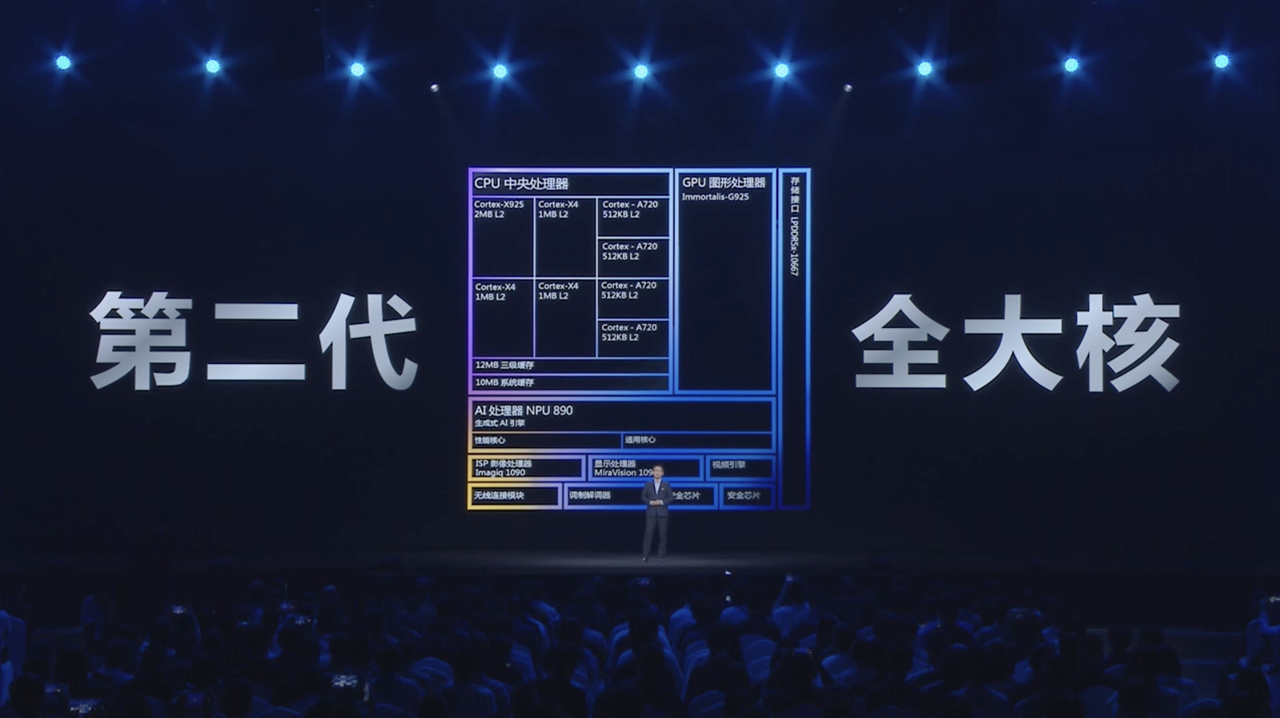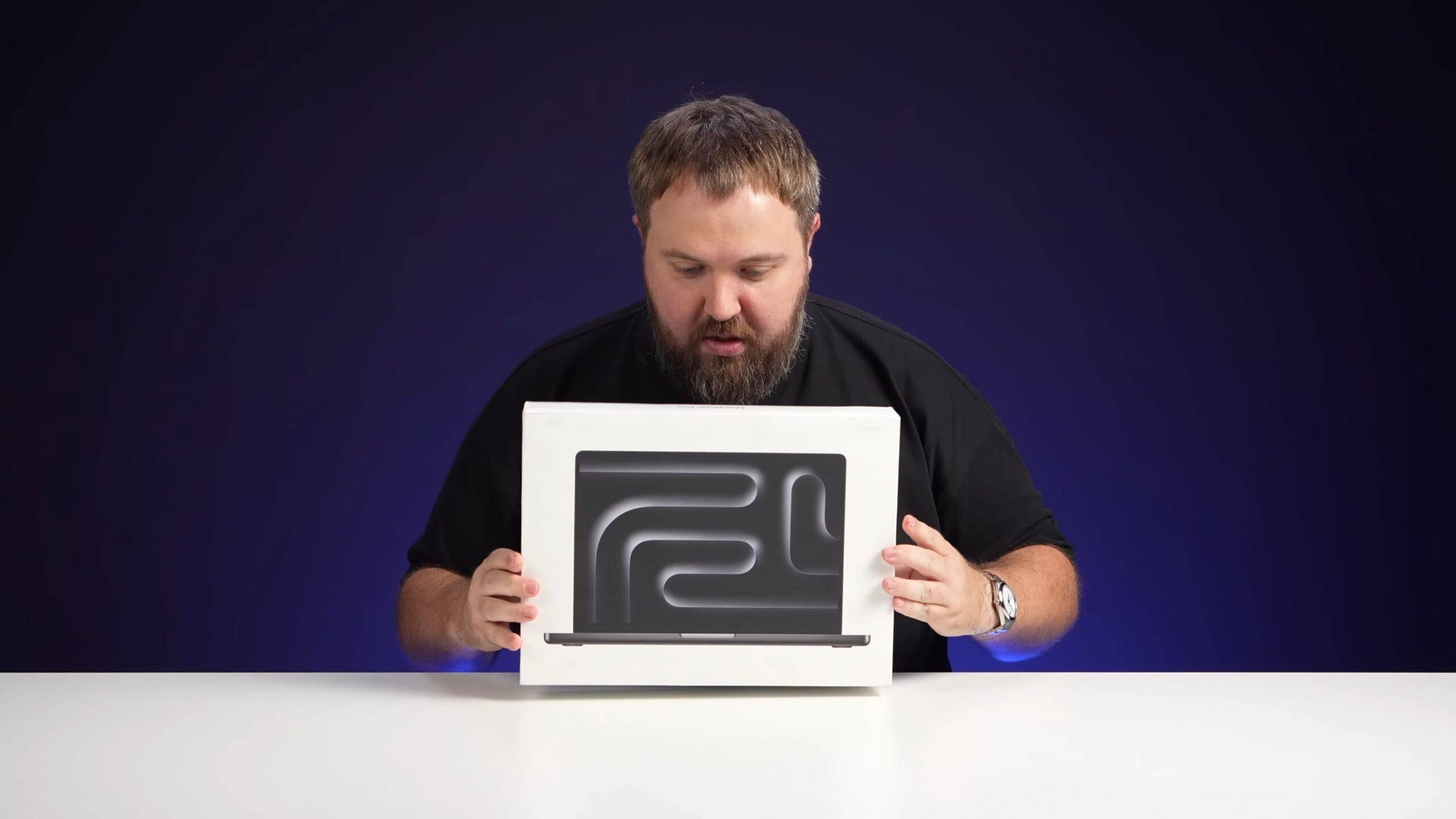آیپدها ممکن است بهعنوان دستگاههای مصرفکننده شروع به کار کرده باشند، اما از زمان عرضه اولین آیپد بهشدت قدرتمند شدهاند. آنها ابزارهای عالی برای ترسیم هستند و مدل های پایین تر در بسیاری از مکان ها جایگزین ایستگاه های POS می شوند. برای آسانتر کردن همه این موارد، iPad دارای یک حالت کیوسک است که اساساً به iPad اجازه میدهد تنها یک برنامه را نشان دهد که کاربر میتواند با آن تعامل داشته باشد.

حالت کیوسک آیپد
حالت کیوسک iPad یک برنامه را روی صفحه قفل می کند. کاربر میتواند آزادانه با این یک برنامه تعامل داشته باشد و از همه ویژگیهای آن استفاده کند، اما نمیتواند از آن به یک برنامه دیگر برود. این ویژگی تضمین میکند که کاربران بهطور تصادفی برنامهای را که قرار است در کیوسک استفاده شود، نمیبندند. برای والدین، از دسترسی کودکان به برنامههایی که برای آنها در نظر گرفته نشده است یا دستکاری در تنظیمات مهم حساب و دستگاه جلوگیری میکند.
حالت کیوسک iPad را فعال کنید – حالت تک برنامه
تنظیم حالت تک برنامه کمی پیچیده است. شما نیاز به دسترسی به یک مک دارید، و قبل از اینکه بتوانید آن را در حالت تک برنامه قرار دهید، باید iPad را به مک وصل کنید، اما این روش صحیح انجام آن است. اگر به دنبال راه حل سریع تری هستید، می توانید از روش Guided Access در قسمت بعدی استفاده کنید.
- مطمئن شوید برنامهای که میخواهید در حالت کیوسک استفاده کنید روی iPad شما نصب شده باشد.
- در Mac خود، برنامه Apple Configurator 2 را از App Store دانلود کنید .
- آی پد را به مک خود وصل کنید.
- Apple Configurator 2 را باز کنید.
- دستگاه را انتخاب کنید و در نوار منو به مسیر Actions>Advanced>Start Single App بروید.

- حالت نظارت را انتخاب کنید (این را می توان واگرد کرد، اما باید دستگاه را به تنظیمات کارخانه بازنشانی کنید و آن را از نسخه پشتیبان گرفته شده پس از قرار دادن دستگاه در حالت نظارت بازیابی نکنید.
- برنامه را از لیست انتخاب کنید .
- روی انتخاب برنامه کلیک کنید.
- می توانید با اتصال iPad به Mac خود از حالت Single App Mode خارج شوید.
- Apple Configurator 2 را باز کنید.
- به مسیر Actions>Advanced>Stop Single App بروید.
توجه: حتی اگر از حالت برنامه تکی خارج شوید، iPad همچنان در حالت نظارت خواهد بود.
حالت کیوسک iPad را فعال کنید – دسترسی هدایت شده
دسترسی هدایت شده برای استفاده والدین یا معلمان در نظر گرفته شده است. راه اندازی آن راحت تر است. شما نیازی به مک ندارید و می توانید آن را بر روی iPad راه اندازی کنید.
- برنامه تنظیمات را باز کنید.
- به Accessibility>Guided Access بروید.
- کلید دسترسی هدایت شده را روشن کنید.
- برای خروج از دسترسی هدایتشده ، رمز عبور/Touch ID/Face ID را فعال کنید .
- برنامه ای را که می خواهید در حالت کیوسک قرار دهید باز کنید.
- دکمه Home را سه بار یا دکمه Side/Wake/Sleep را سه بار فشار دهید.
- روی Start در نوار دسترسی هدایت شده در بالا ضربه بزنید.
- برای خروج از دسترسی هدایتشده ، دکمه Home یا دکمه Side/Sleep/Wake را سه بار فشار دهید.
- رمز عبور را وارد کنید.
- روی End در بالا سمت چپ ضربه بزنید تا از Guided Access خارج شوید.

نتیجه
اگر میخواهید از iPad بهعنوان یک POS یا یک کیوسک واقعی استفاده کنید، از روش Single App mode استفاده کنید. بهترین و برای این منظور ساخته شده است. اگر فقط لازم است برنامه را گهگاهی در این حالت قرار دهید، Guided Access راهی برای رفتن است. خنثی کردن آن آسان تر است و برای روشن کردن آن نیازی به مک ندارید.
پست نحوه قرار دادن آیپد در حالت کیوسک اولین بار در AddictiveTips پدیدار شد.